uTorrent – Download
uTorrent è uno dei client per scaricare file dalla rete BitTorrent più popolari al mondo. La sua versione standard è completamente gratuita ed è compatibile con tutte le principali piattaforme software: Windows, macOS, Linux e perfino Android. Al contrario di altri software P2P, non richiede lunghe configurazioni per essere utilizzato: gli si dà “in pasto” il file torrent o il magnet link da scaricare e poi svolge automaticamente tutto il lavoro. Bisogna solo evitare che il router ne ostacoli il funzionamento sbloccando le porte, ossia i canali di comunicazione, che l’applicazione usa per accogliere le connessioni in entrata.
Ovviamente non è tutto rose e fiori, anche uTorrent ha i suoi bei difetti, ad esempio le ultime versioni del software sono diventate un po’ troppo piene di pubblicità: ci sono dei banner pubblicitari all’interno dell’applicazione e durante il setup iniziale viene proposto il download di diversi contenuti promozionali, motivo per cui molti preferiscono (e anch’io te lo suggerisco) qBittorrent come soluzione più “pulita”. Se vuoi comunque saperne di più, continua a leggere, trovi spiegato tutto qui sotto! Ti auguro una buona lettura!
Attenzione: ti ricordo che il download da Internet di materiale digitale coperto da copyright è illegale. Questa guida è stata scritta a scopo illustrativo, non è mia intenzione incentivare la pirateria, pertanto non mi assumo alcuna responsabilità su come tu possa usare le informazioni presenti nell’articolo.
Indice
- Come scaricare uTorrent su PC
- Come scaricare uTorrent per Android
- Come scaricare uTorrent per iPhone/iPad
Come scaricare uTorrent su PC
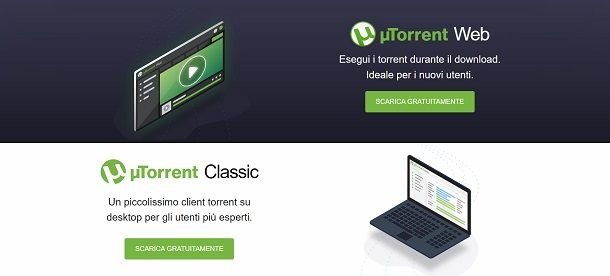
Se vuoi scaricare uTorrent sul tuo PC, devi sapere che sono disponibili due edizioni di questo software: Web e Classic. Il primo è un client che si integra nei browser Web di Windows e macOS per scaricare i torrent direttamente dai browser stessi. Il secondo è invece un vero e proprio client desktop, compatibile con Windows, macOS (versioni precedenti alla 10.15) e Linux.
Per procedere con il download di uTorrent, collegati al sito Internet del programma e clicca sul pulsante Prodotti in alto. Adesso, seleziona l’icona del sistema operativo in base all’edizione che vuoi installare sul tuo PC e fai clic sui tasti Scarica gratuitamente e Scarica ora (sotto la colonna Basic, che è gratuita).
Su PC Windows, fai doppio clic sul file .exe di uTorrent Classic scaricato, premi sui tasti Sì, Next (per due volte consecutive) e Agree. Premi sul tasto di rifiuto (Decline) per l’installazione di software e componenti aggiuntivi e premi sui pulsanti Next (due volte consecutive) e Finish per concludere l’installazione.
La procedura d’installazione di uTorrent Web è molto simile a quella descritta, facendo attenzione anche in questo caso a rifiutare l’installazione di software aggiuntivo. Pertanto, preleva il file .exe di uTorrent Web e premi sui tasti Sì, Next e Agree. Premi sul tasto Decline per rifiutare l’installazione di software aggiuntivo e poi premi Finish per chiudere la finestra d’installazione.
Su Mac, invece, fai doppio clic sul file .dmg e trascina l’icona di uTorrent nella cartella Applicazioni. Tra i due client disponibili di uTorrent per Mac, ti consiglio l’utilizzo di uTorrent Web, in quanto si tratta di una versione più stabile e compatibile con le ultime versioni di macOS.
Come configurare uTorrent
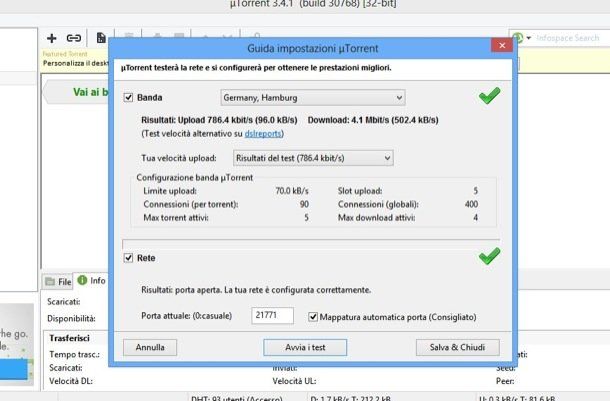
Per far sì che uTorrent Classic funzioni in maniera corretta e i file vengano scaricati al massimo della velocità (uTorrent Web non ha bisogno di alcuna configurazione perché sfrutta le porte del browser Web), devi entrare nel pannello di amministrazione del tuo router e devi aprire le porte utilizzate dal programma per accogliere le connessioni in entrata.
Recati quindi nelle impostazioni di uTorrent (tramite il menu Opzioni > Impostazioni che si trova in alto a destra) e seleziona la voce Connessione dalla finestra che si apre: troverai il numero della porta nel campo Porta usata per le connessioni in entrata. Su Mac, per ottenere lo stesso risultato devi andare nel menu uTorrent > Preferenze e selezionare la scheda Network dalla finestra che si apre (il valore di tuo interesse è quello che trovi nel campo Porta TCP in ingresso).
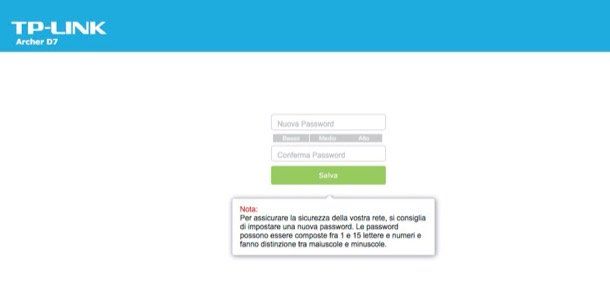
A questo punto, avvia il browser Web e accedi al pannello di controllo del tuo router collegandoti all’indirizzo 192.168.1.1 o 192.168.0.1. Se nessuno dei due indirizzi sembra essere quello corretto, scopri quali sono le coordinate esatte del dispositivo seguendo le indicazioni che trovi nella mia guida su come trovare l’indirizzo IP del router.
Per accedere al pannello di configurazione di un modem/router è necessario immettere nome utente e password. Se non hai personalizzato la combinazione predefinita (male, dovresti farlo!) dovresti riuscire a entrare digitando admin/admin o admin/password. In caso di problemi consulta il manuale del dispositivo o segui i suggerimenti contenuti nel mio tutorial su come vedere la password di modem e router.
Adesso, la procedura da seguire cambia a seconda del modello di router in tuo possesso (in quanto ogni dispositivo ha dei menu strutturati in maniera differente). In linea di massima, devi entrare nella sezione relativa al firewall, ai virtual server o alle configurazioni avanzate, creare una nuova regola per l’inoltro porte e compilare il modulo che ti viene proposto nel seguente modo.
- **Porta locale e P orta pubblica – in questi campi devi inserire il numero della porta usata da uTorrent.
- IP di destinazione (o Indirizzo IP server) – in questo campo devi inserire l’indirizzo IP locale del tuo PC. Se non sai qual è l’indirizzo IP locale del tuo computer, consulta il mio tutorial su come visualizzare l’indirizzo IP del PC.
- Nome – in questo campo puoi digitare un nome qualsiasi per la regola da creare nel pannello di amministrazione del router (es. uTorrent).
Una volta compilato il modulo, clicca sul pulsante Salva e il gioco è fatto. Se qualche passaggio non ti è chiaro, leggi il mio tutorial dedicato in maniera specifica a come aprire le porte del router per uTorrent oppure da’ un’occhiata alle guide che ho dedicato ai vari modelli di router.
- Come configurare modem router TP-Link
- Come configurare modem router D-Link
- Come configurare modem router Netgear
- Come configurare modem router Telecom/TIM
- Come configurare modem router Fastweb
- Come configurare modem router Infostrada
Adesso, verifica che la configurazione apportata al router funzioni a dovere, in modo da velocizzare uTorrent. Seleziona la voce Opzioni > Configurazione guidata in alto, seleziona una località vicina dal menu che si trova in alto e cliccare sul pulsante Avvia i test per iniziare il test della connessione.
Dovrebbero volerci pochi secondi per mostrarti i segni di spunta verdi a indicare che tutto funziona correttamente. In caso di errori (delle “x” di colore rosso), prova a ripetere la procedura di apertura delle porte nel router o a seguire il mio tutorial su come velocizzare uTorrent.
Ti segnalo che, utilizzando la rete BitTorrent, il traffico in entrata e in uscita non è anonimo. Per risolvere questo inconveniente, puoi usare delle VPN che cifrano le comunicazioni con l’esterno, come NordVPN (di cui ti ho parlato bene qui), Surfshark (qui la mia recensione), ExpressVPN e Privado VPN, tutte con tanti server disponibili, alte prestazioni e ottimi prezzi.
Come usare uTorrent
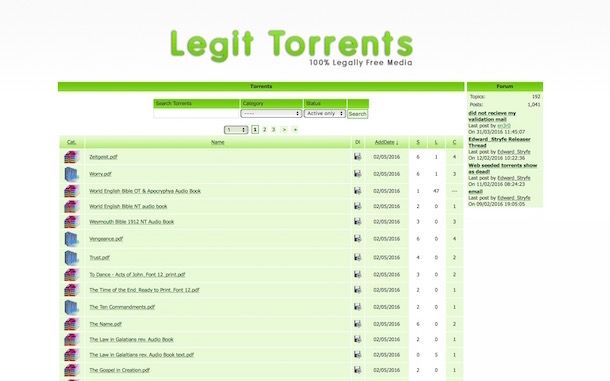
Dopo essere stato installato sul computer, uTorrent viene impostato automaticamente come applicazione predefinita per il download dei file torrent. Questo significa che per utilizzarlo, non devi far altro che scaricare un file .torrent da Internet, aprirlo con un doppio clic e selezionare la cartella in cui scaricare i file a cui quest’ultimo fa riferimento.
In alternativa, poiché uTorrent supporta i magnet link, puoi avviare il download di un contenuto dalla rete BitTorrent senza usare file .torrent (e i server tracker) come intermediari. In che modo? Semplicemente cliccando sull’icona del magnet link, che solitamente è rappresentata da un magnete rosso.
Dal punto di vista dell’utente, cambia poco se il download viene effettuato tramite file .torrent o magnet link. Questi ultimi ci mettono un po’ più di tempo per “carburare” ma sono potenzialmente più longevi perché non si affidano a dei server tracker per reperire le informazioni necessarie all’avvio del download, ma sotto il punto di vista della velocità di scaricamento e della privacy non ci sono differenze degne di nota.
Per scaricare velocemente un file dalle rete BitTorrent è necessario che il file in questione abbia un alto numero di seeder e peer, ovverosia di persone che posseggono la versione completa (seeder) o incompleta (peer) del file e la tengono in condivisione con gli altri.
Per trovare un file sulla rete BitTorrent puoi affidarti a vari siti. Qualora ne avessi bisogno, ti ricordo che ho realizzato un post in cui ho raccolto i migliori motori di ricerca Torrent gratis: se con i siti menzionati in precedenza non dovessi riuscire a individuare i file da scaricare, potrebbe tornarti utile.
Dopo aver cercato il file di tuo interesse su uno dei siti che ti ho appena consigliato, scegli se scaricare l’elemento tramite file .torrent o magnet link e attendi che uTorrent svolga il suo lavoro. Per maggiori informazioni, ti consiglio di consultare il mio tutorial su come usare uTorrent.
Come scaricare uTorrent per Android
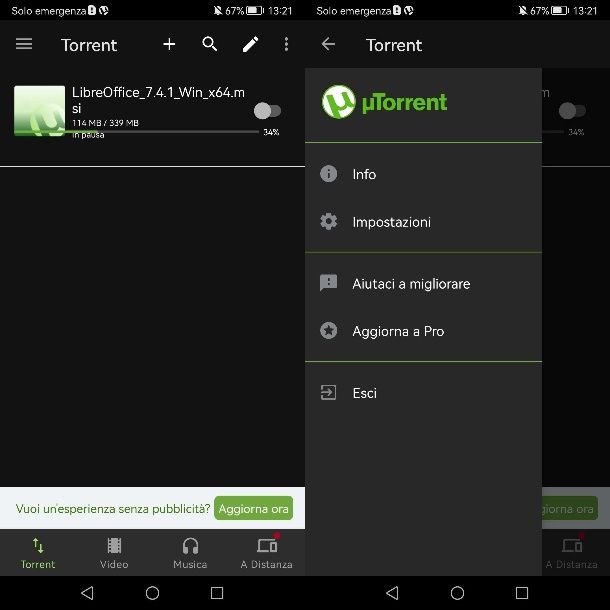
Hai uno smartphone o un tablet Android? Allora sappi che puoi usare uTorrent anche in mobilità. Tutto quello che devi fare è aprire il Play Store, cercare l’app di uTorrent — Torrent Downloader e scaricarla sul tuo device pigiando sul pulsante Installa. È disponibile anche una versione a pagamento, al costo di 3,49 euro, per rimuovere i banner pubblicitari all’interno della versione gratuita.
Ad installazione completata, avvia uTorrent, acconsenti ai termini e concedi l’accesso alle funzionalità del dispositivo. Selezionando la lente d’ingrandimento che si trova in alto a destra puoi cercare i file di tuo interesse sulla rete BitTorrent. Se ti viene chiesto con quale app completare l’operazione, scegli il browser che utilizzi di solito per navigare in Internet (es. Chrome).
Si aprirà una pagina di Google con la lista dei siti che propongono il download del file torrent di tuo interesse. Seleziona quindi uno dei siti disponibili, pigia sul bottone di download (o sul magnet link) e scegli di aprire il collegamento in uTorrent.
Il file verrà immediatamente messo in lista e scaricato non appena avrà raccolto le informazioni necessaria dai seed e peer. La cartella dove verrà salvato il file è quella di default (Download) che puoi cambiare per i futuri torrent che scaricherai tramite l’icona del menu in alto, alla voce Impostazioni.
Come scaricare uTorrent per iPhone/iPad
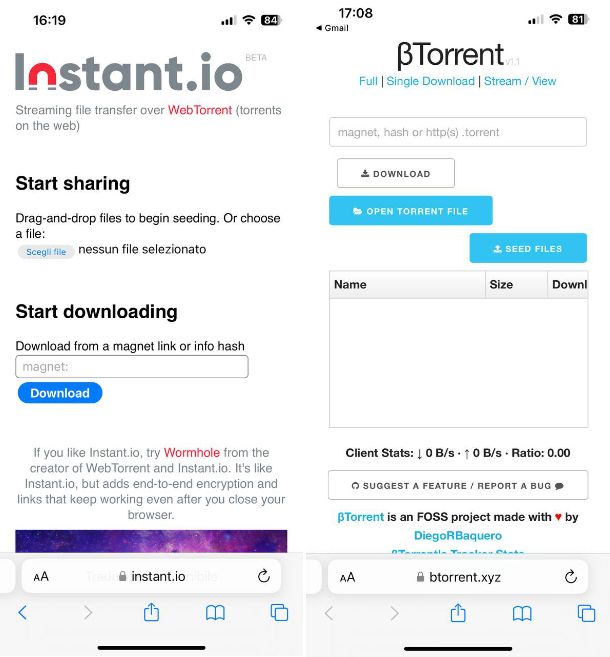
Per quanto riguarda i sistemi operativi mobili di casa Apple, iOS e iPadOS, purtroppo non esiste un client di uTorrent da poter scaricare e utilizzare.
Se, però, hai la necessità di scaricare un file torrent su questi dispositivi, puoi fare affidamento a una soluzione alternativa, cioè adoperare un client BitTorrent basato sul Web, ad esempio Instant.io: un progetto open source e gratuito che consente di utilizzare il proprio browser Web per il download dei file dalla rete BitTorrent.
Tutto quello che devi fare è incollare il link magnet nell’omonima casella di testa nella sezione Starting Download e poi premere sul tasto Download. Comodo, vero?

Autore
Salvatore Aranzulla
Salvatore Aranzulla è il blogger e divulgatore informatico più letto in Italia. Noto per aver scoperto delle vulnerabilità nei siti di Google e Microsoft. Collabora con riviste di informatica e cura la rubrica tecnologica del quotidiano Il Messaggero. È il fondatore di Aranzulla.it, uno dei trenta siti più visitati d'Italia, nel quale risponde con semplicità a migliaia di dubbi di tipo informatico. Ha pubblicato per Mondadori e Mondadori Informatica.






